Social media is een enorm platform voor mensen om beroemd te worden en ook te verdienen. Maar hiervoor moet de maker werken aan het verkrijgen van meer publiek voor zijn kanaal. Abonneersjablonen zijn nu een populair gebruiksmiddel geworden voor mensen om hun kanalen een boost te geven. Deze zijn in feite een herinnering voor het publiek om zich te abonneren op het kanaal dat ze bekijken. De Abonneer-sjablonen zijn gemakkelijk te gebruiken; er is veel variatie beschikbaar voor de persoon volgens hun kanaalbehoeften en -vereisten. Veel grafische sjablonen kunnen ook door de makers worden gebruikt om het aantrekkelijker te maken.
- Deel 1:Waarom abonnementssjablonen gebruiken?
- Deel 2:Top 10 abonnementssjablonen om meer weergaven te krijgen
- Deel 3:Waar vind je gratis abonnementssjablonen?
- Deel 4:Hoe voeg je een abonneerknop toe aan je video met Filmora?
Deel 1:Waarom abonnementssjablonen gebruiken?
De Abonneer-sjablonen zijn een essentieel hulpmiddel voor de makers. De YouTube-abonneesjabloon helpt de makers om de aandacht van het publiek op hen te vestigen. Met deze gratis YouTube-abonnementssjablonen kunnen mensen meer abonnementen krijgen. Uiteindelijk is het vergroten van hun abonnees het uiteindelijke doel van de makers. Abonneersjablonen worden aan de video of inhoud toegevoegd om de kijker of het publiek eraan te herinneren zich op het kanaal te abonneren.
Deel 2:Top 10 abonnementssjablonen om meer weergaven te krijgen
Er zijn veel populaire sites die abonnementssjablonen bieden, zoals en abonnementssjablonen in verschillende ontwerpen en presentaties, samen met achtergrondsjablonen voor bewegingsgradiënten om de gebruiker te helpen kiezen uit hun voorkeuren. Enkele van de vele populaire vormen van abonneren-sjabloon zijn abonneren-knopsjabloon, geanimeerde YouTube-abonneerknopsjabloon en nog veel meer.
1. Schuine abonneerknop
Dit is een eenvoudige vorm van een YouTube-abonnementssjabloon. De Premiere Pro-abonneerknop is zichtbaar in de rechterbenedenhoek, om de kijker ertoe te brengen zich te abonneren en zich verder te associëren met het kanaal of de maker.
2.Like- en abonneerbalk
Met de like- en abonneerbalksjabloon kunnen de gebruikers een rode rechthoekige knop toevoegen met like-, abonneer- en meldingspictogrammen in hun video. Dergelijke sjablonen voor abonneerknoppen zijn te vinden op verschillende platforms zoals Mixkit, Pixabay of Filmstock.
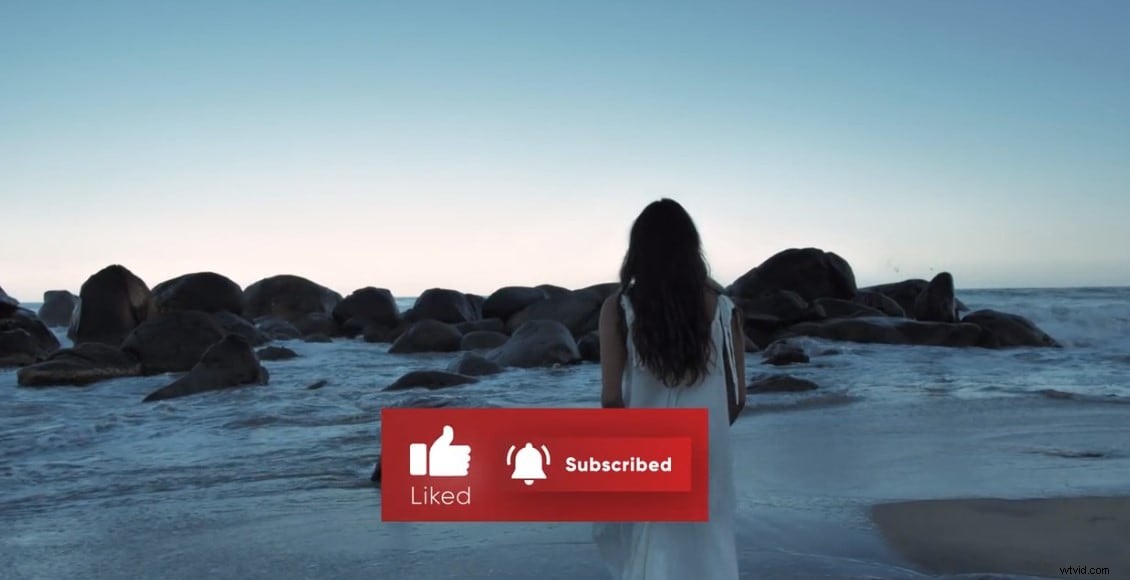
3. Draaiende afspeelknopopener
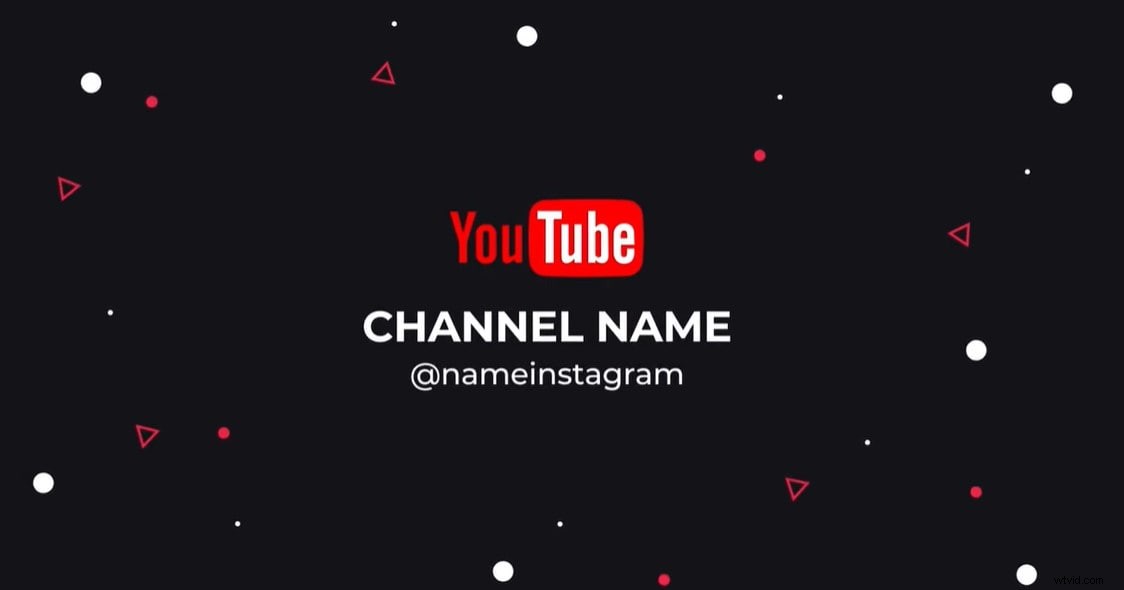
Het is eenvoudig om een mogrt-bestand te gebruiken voor het abonnementssjabloon. Het toont de naam van het kanaal en eventuele andere social media-handvatten van de maker. Het vormveld draait rond de YouTube-afspeelknop.
4. Focus Afspelen Eindscherm
Dit abonnementssjabloon wordt gebruikt aan het einde van de video die het publiek bekijkt. Het is als een bedankje voor de kijker voor zijn tijd. Het vermeldt de kanaalnaam voor abonnement en geeft ook een prompt voor de volgende video. De gebruiker kan ook zijn andere sociale-mediaplatformhandvatten toevoegen aan deze gratis YouTube-abonnementssjabloon.
5. Handcursor klikken op YouTube-knoppen
Dit is een van de populaire sjablonen voor Premiere Pro/mogrt-abonneerknoppen die u online kunt vinden. Het is een banner in het midden hieronder met een handcursor die op de knop klikt. De YouTube-knop van "vind ik leuk", "abonneren", "meldingenbel". Klikgeluid kan ook in de video worden toegevoegd met behulp van deze sjabloon.
6.Aanbevolen video-eindscherm
Met deze geanimeerde YouTube-abonneerknopsjabloon, waarmee dubbele speelboxen kunnen worden toegevoegd, een van de aanbevolen video's en de andere met de volgende video bekijken. Abonneer prompt, profielpictogrammen voor sociale media kunnen worden toegevoegd.
7. knop profiel abonneren
Dit is een soort overlay-abonneersjabloon, bestaande uit een geanimeerde abonneerknop, een meldingsbel en een profielfoto-interface in het midden van de video.
8. Eindscherm voor YouTube
Dit geeft een elegante uitstraling aan het eindscherm van de video. Deze gratis YouTube-abonnementssjabloon op het eindscherm toont voorbeelden van de twee video's van het kanaal en toont ook gekleurde lijnen die op de achtergrond van de video bewegen. Dit is een moderne vorm van YouTube-abonnementssjabloon.
9. Like en Abonneer Knop
Deze sjabloon voor de abonneerknop geeft een pictogram in het midden weer, met een snelle overgang. Er wordt ook een kleine subkop hieronder op het scherm weergegeven.
10.. Geanimeerde afspeelknopopener
Dit is een van de meest populaire gratis geanimeerde YouTube-abonneerknopsjablonen. Dit wordt weergegeven aan het begin van de video van de gebruiker.
Deel 3:Waar vind je gratis abonnementssjablonen?
Abonneersjablonen kunnen eenvoudig worden gedownload van veel populaire websites. Grafische sjablonen in pop-upstijl zijn ook erg populair onder de makers. Enkele van de meest bekende platforms voor het verkrijgen van YouTube-abonnementssjablonen zijn Filmstock, Mixkit, Pixabay. Deze drie websites zijn erg populair onder gebruikers om abonnementssjablonen te krijgen. Panzoid like en abonneren green screen is ook een populair platform dat wordt gebruikt.
Deel 4:Hoe voeg je een abonneerknop toe aan je video met Filmora?
Een geanimeerde abonneerknop kan aan de video worden toegevoegd om ervoor te zorgen dat kijkers abonnees worden. Het is belangrijk om potentiële kijkers blijvend te maken. Laten we enkele stappen doorlopen om de procedure voor het toevoegen van de knop Abonneren te begrijpen.
- Selecteer voorbeeldkleuren uit de verschillende opties en voeg de duur toe volgens uw behoefte. Sla deze track op door op het vergrendelscherm te klikken en dit zal de achtergrond niet storen.
- Vervolgens moet je 'subscribe png gif . ontwerpen ’. Kies rood uit de voorbeeldkleuren en sleep vervolgens de rode kleur naar de groene achtergrond. Pas de rode kleur naar wens aan naar een kleiner formaat, in het midden onderaan. Je kunt het gemakkelijk op elke andere plek zetten die je leuk vindt en het ook in toekomstige video's gebruiken.
- Nu moeten we de tekst 'abonneren' toevoegen aan de rode knop die we hebben gemaakt. Klik op de titel en schrijf "abonneren ”. Plaats het vervolgens in het rode vak en klik op OK. Gebruikers kunnen ook een cursorteken toevoegen aan de gemaakte abonneerknop. Pas de grootte van de cursor aan en plaats deze op de gewenste positie op de abonneerknop.
- Nu zullen keyframes worden gebruikt voor het animeren van het ontwerp. Begin met de rode rechthoek. Selecteer de rode kleur die zichtbaar is in de tijdlijn en ga naar het tabblad Animatie. Klik in het animatietabblad op Aanpassen en verplaatsen en klik op 'Toevoegen ’.
- Keer dan terug naar de tijdlijn en pas de schaal aan naar 0. Door dit te doen, is het rechthoek-pop-effect gecreëerd en kun je het zien terwijl je de clip afspeelt.
- Voor de tekst dubbelklikt u op de tekst en klikt u op 'Geavanceerd ’. Kies vervolgens op het animatie-tabblad het type animatie dat je leuk vindt. Stel de tijd in waarna u de tekst wilt laten verschijnen, meestal slechts een paar seconden. Animeer op dezelfde manier de cursor die we eerder hebben toegevoegd.
- Het geluid van een muisklik kan ook worden toegevoegd tijdens het bewerken van de cursor.
- En als je deze abonneerknop wilt laten verdwijnen, ga dan naar de eindtijd en voeg het hoofdframe toe op de werkelijke schaal in de rode kleur. Verplaats de schaal vervolgens verder naar 0 om deze te laten verdwijnen.
- Vergelijkbare stappen moeten worden gevolgd om de cursor te laten verdwijnen. Abonneer png gif is nu klaar en kan naar wens in verschillende soorten formaten worden geëxporteerd.
Conclusie
Abonneersjablonen zijn nu veelgebruikte media die door veel makers van inhoud worden gebruikt om een meer permanent publiek te krijgen. Deze zijn eenvoudig te maken of kunnen eenvoudig worden gedownload van verschillende websites. Er zijn ook veel bewegende grafische sjablonen beschikbaar die handig kunnen zijn om meer kijkers aan te trekken. Gebruikers die een gepersonaliseerd abonnementssjabloon nodig hebben, kunnen platforms gebruiken zoals Filmora's aangepaste geanimeerde abonnementsknoppen.
